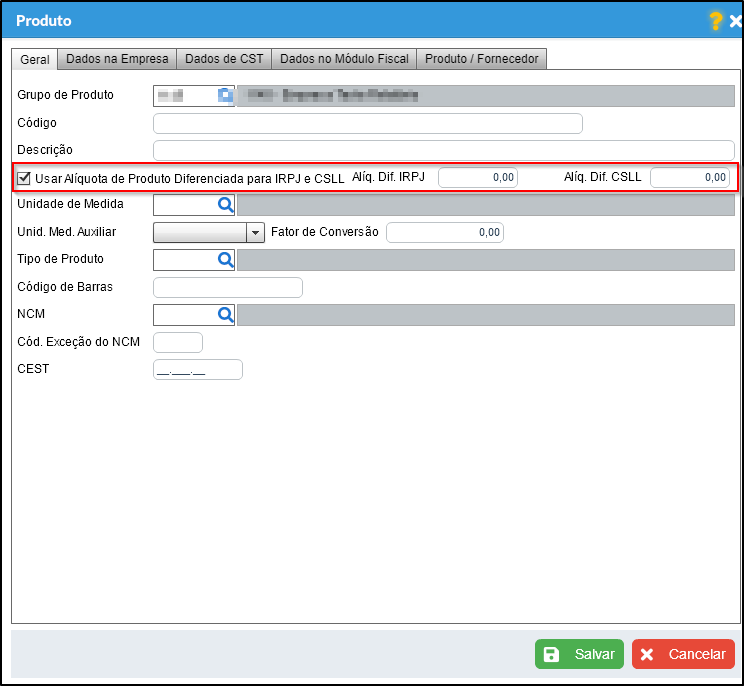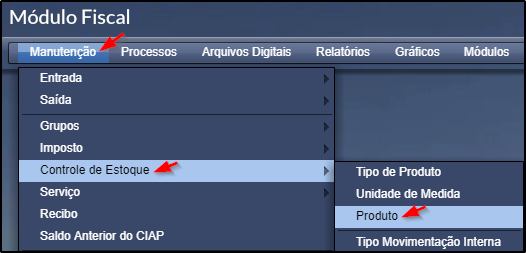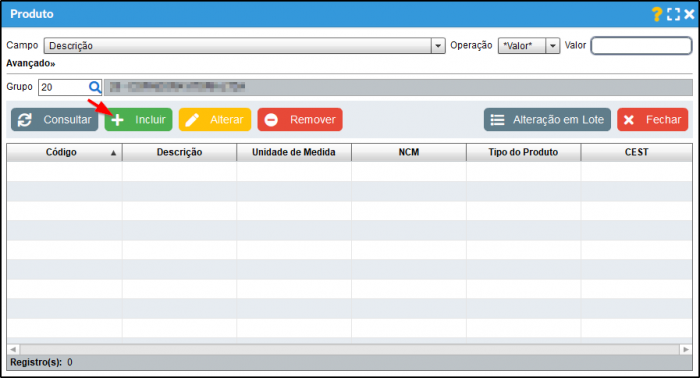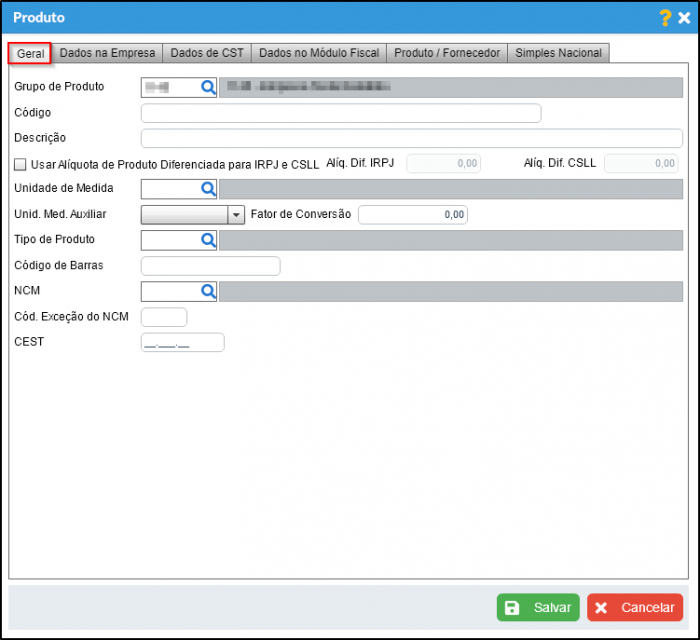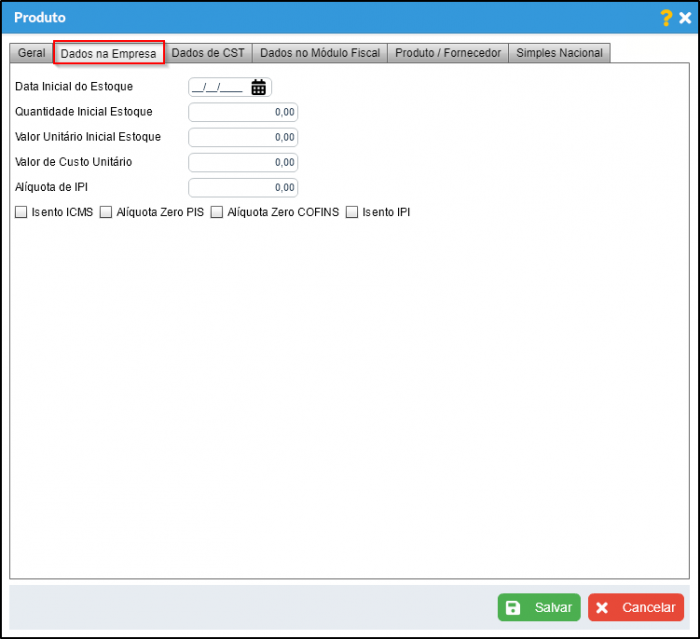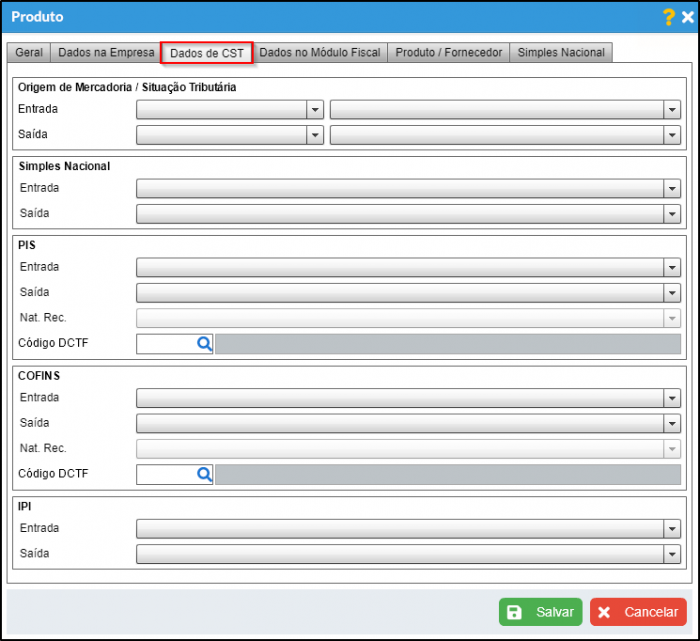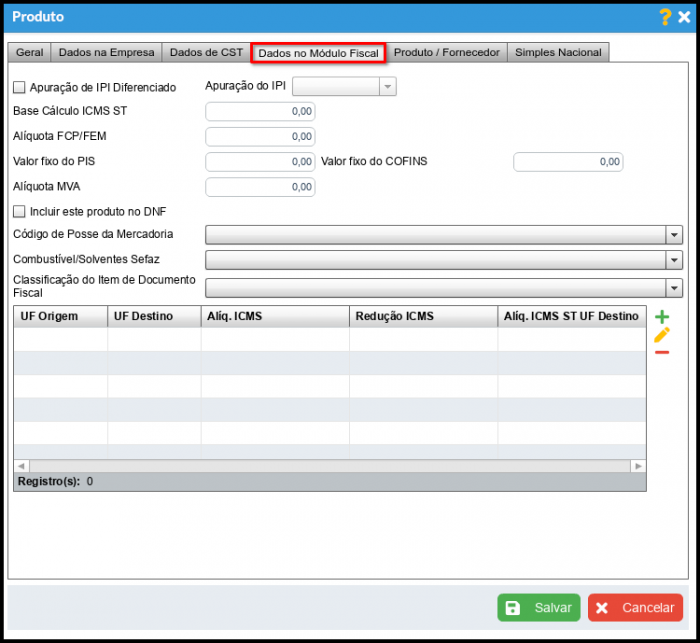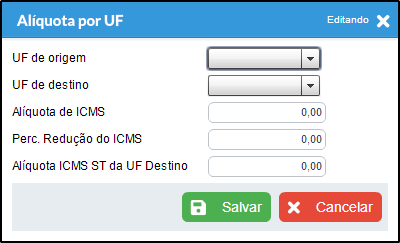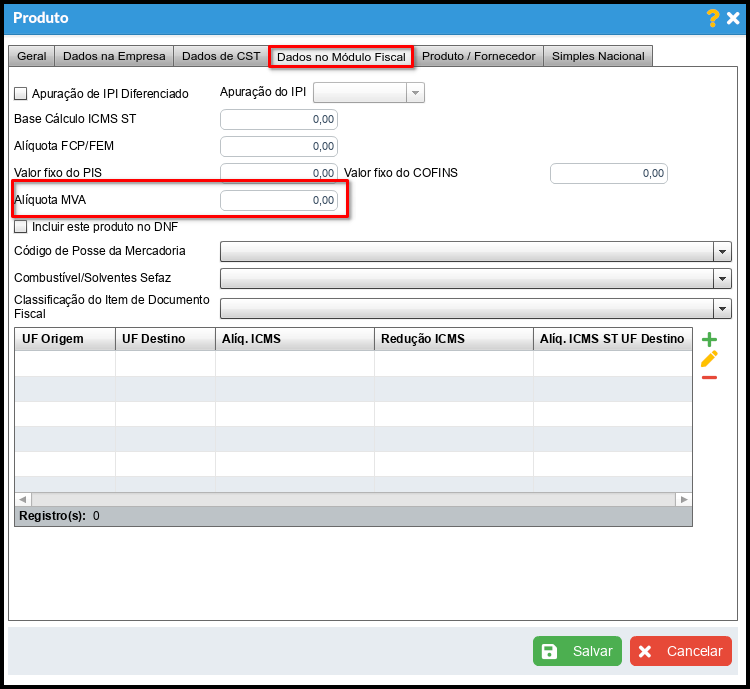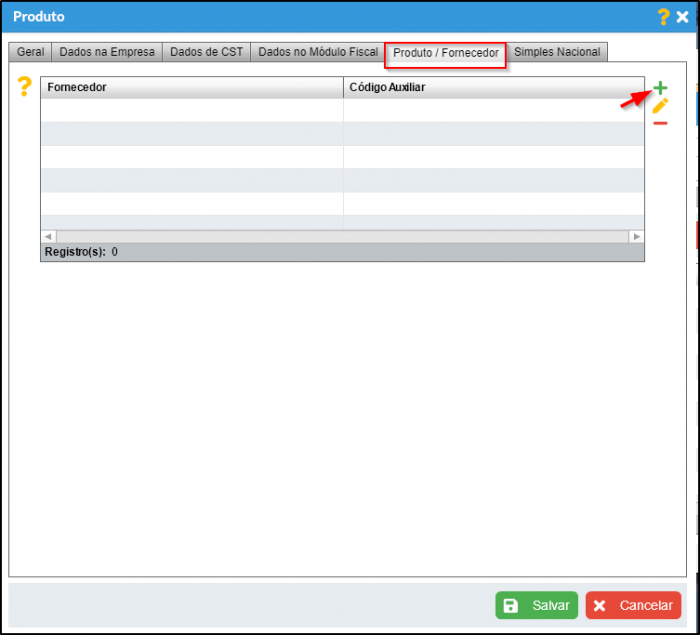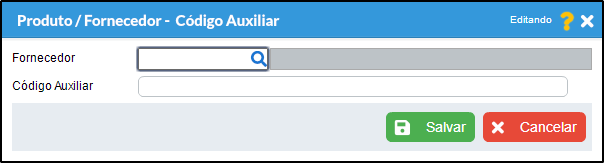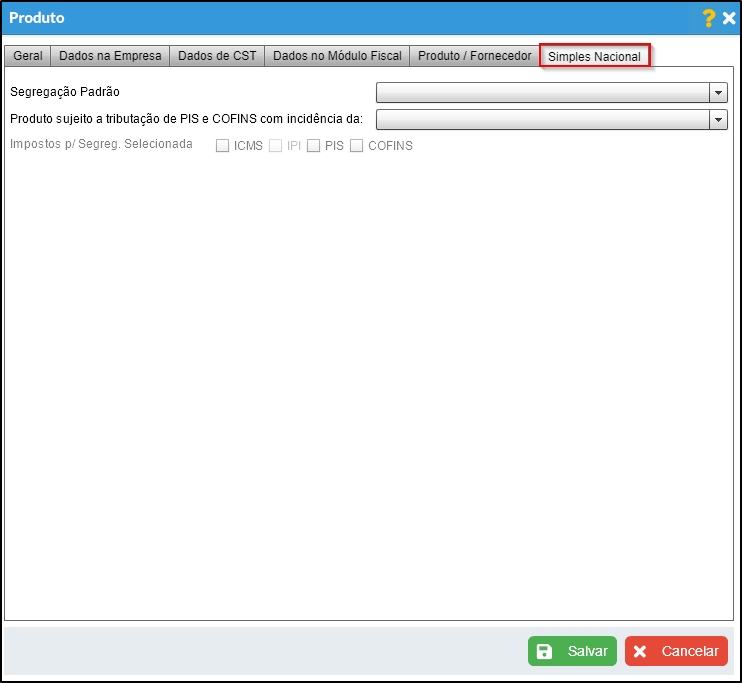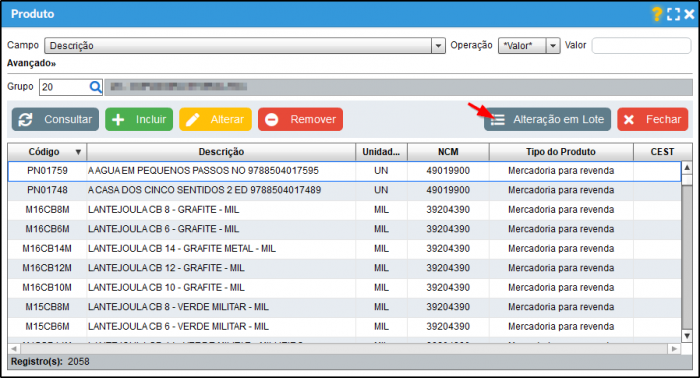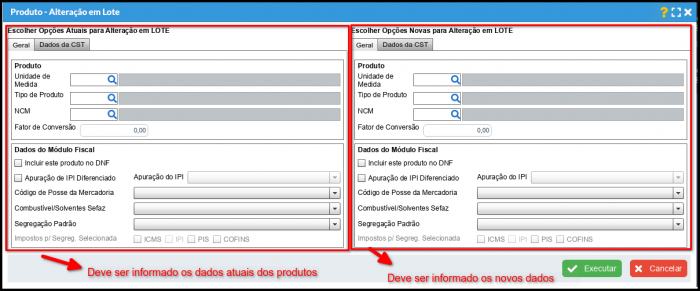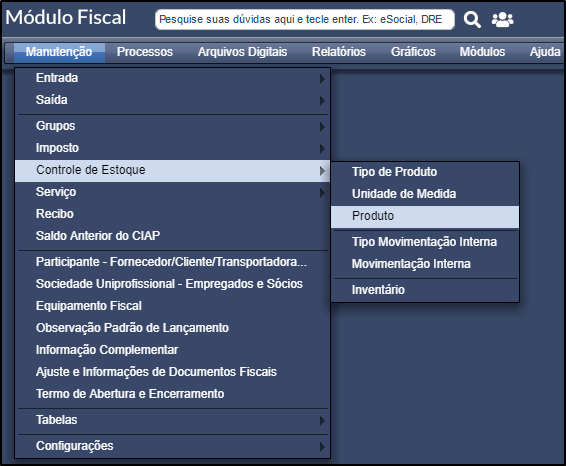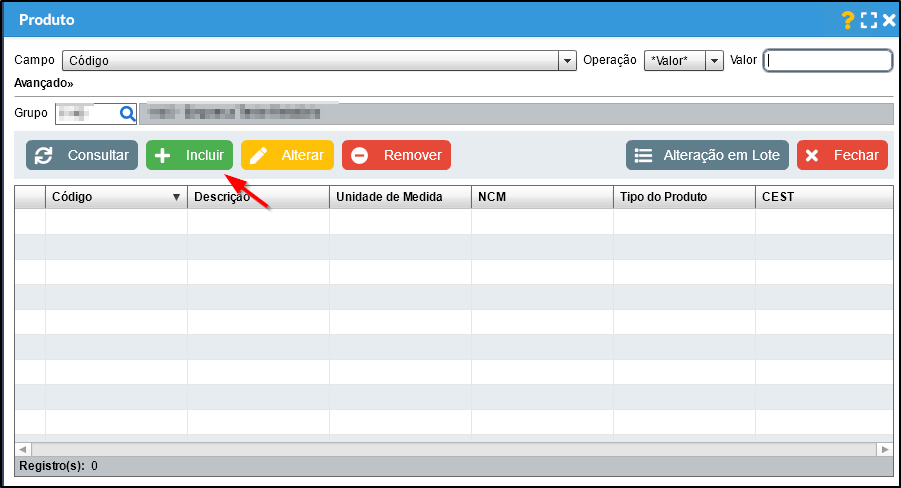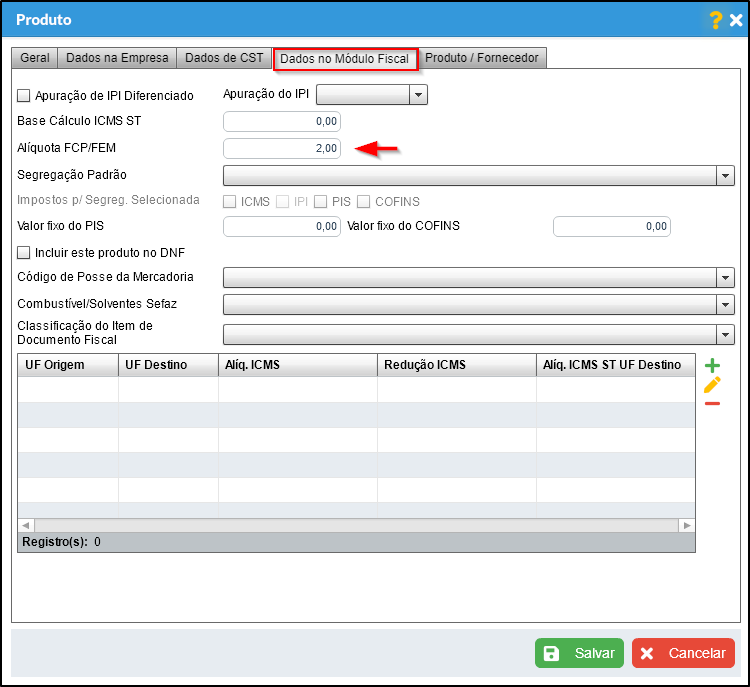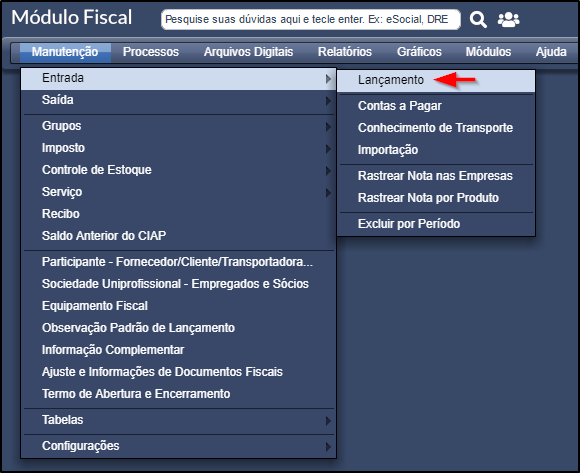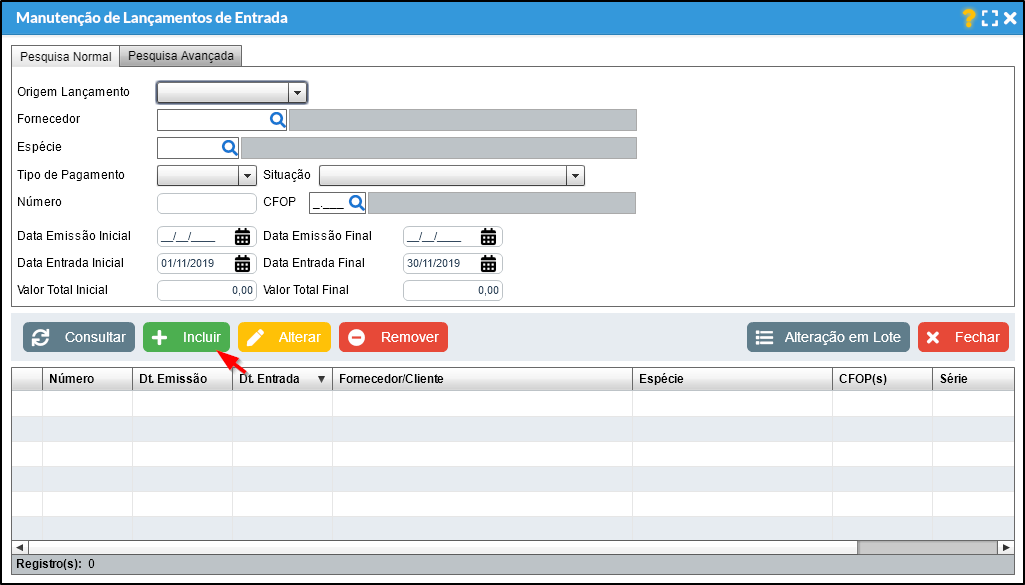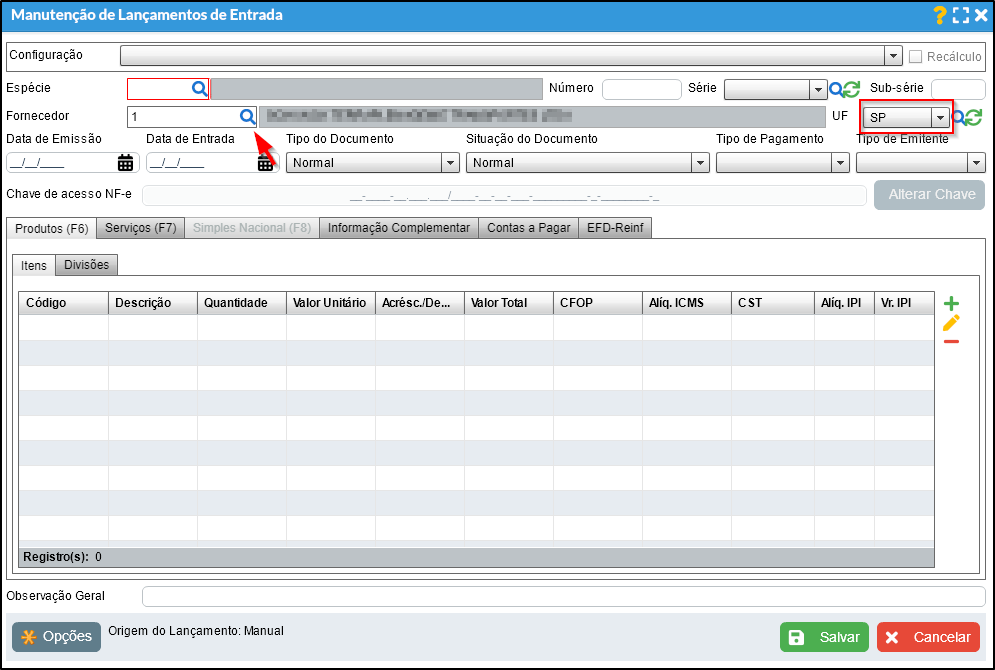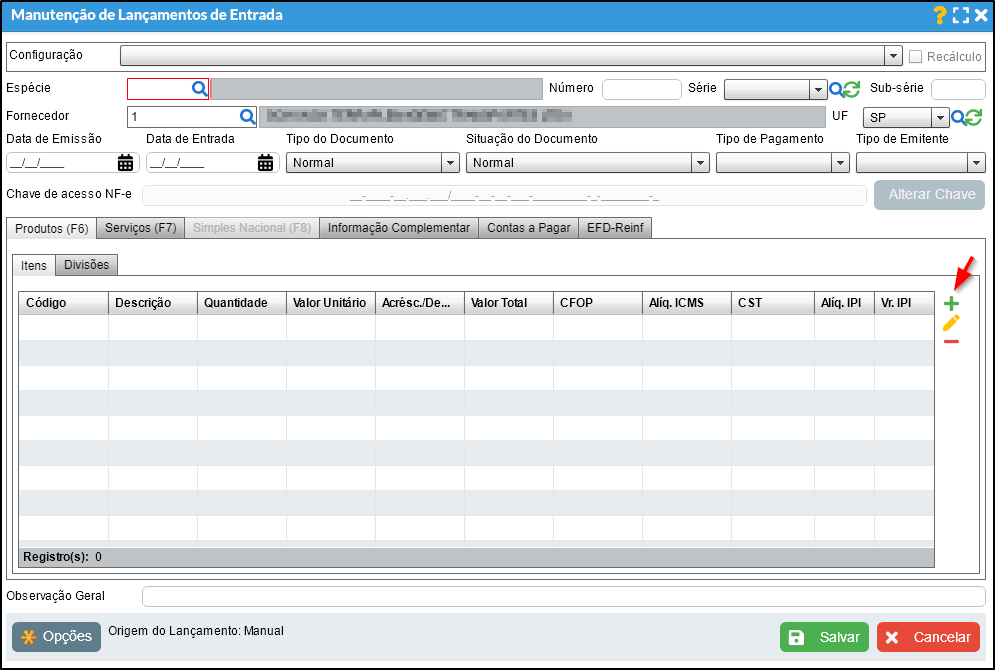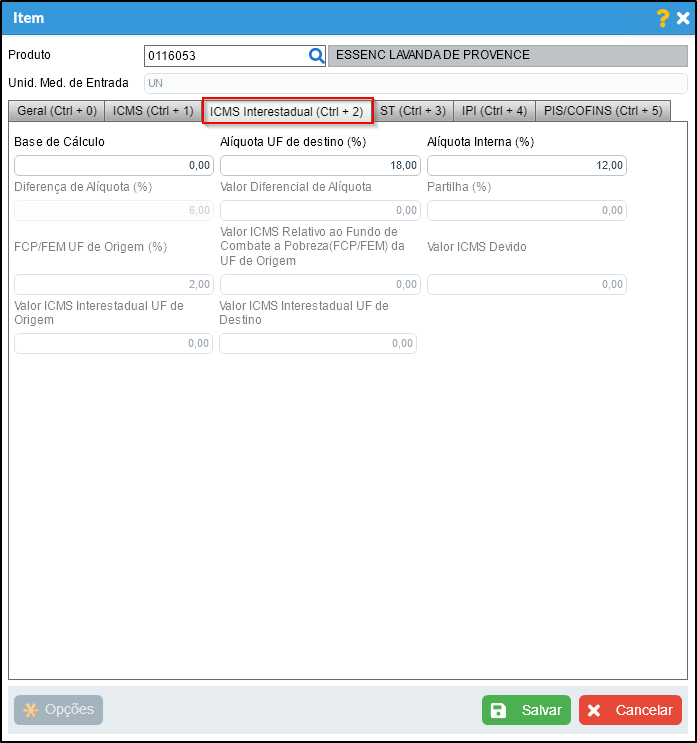Cadastro de Produto
Índice
Definição
Este Ajuda tem como finalidade auxiliar no Cadastro de Produto.
Observações
- A partir da versão 4.3.00 foi criado a opção de Usar Alíquota de Serviço Diferenciada para IRPJ e CSLL que ao marcar essa opção, o usuário pode colocar de maneira manual o valor de Alíquota IRPJ e Alíquota CSLL.
- A opção de Usar Alíquota de Serviço Diferenciada para IRPJ e CSLL só será válida ao ser usada em Lançamentos de Saída
Procedimentos
a) A maneira mais simples de ter os produtos cadastrados é na importação de arquivos digitais como notas fiscais, a outra maneira é efetuar o cadastro manualmente, para efetuar o cadastramento de produtos manualmente, acesse seu Módulo Fiscal > Manutenção > Controle de Estoque > Produto.
b) Na tela seguinte, clique em Incluir.
a) Os campos indicados são de caráter obrigatório, os demais serão preenchidos conforme a necessidade de cada caso.
- Informe o Grupo do Produto.
- Informe a Descrição.
- Informe a Unidade de Medida.
- Informe o Tipo de Produto
- Clique em Salvar
Dados na Empresa
a) Na aba "Dados na Empresa" informe:
- Informe a Data Inicial do Estoque.
- Quantidade Inicial Estoque.
- Valor Unitário Inicial Estoque.
- Valor de Custo Unitário.
- Alíquota de IPI.
- Informe o(s) tipo(s) de isenção.
Dados de CST
a) Na aba "Dados de CST" informe:
- Origem de Mercadoria / Situação Tributária.
- Informe a Entrada.
- Informe a Saída.
- Simples Nacional.
- Informe a Entrada.
- Informe a Saída.
- PIS
- Informe a Entrada.
- Informe a Saída.
- Informe a Nat. Rec.
- informe o Código DCTF
- COFINS
- Informe a Entrada.
- Informe a Saída.
- Informe a Nat. Rec.
- informe o Código DCTF
- IPI
- Informe a Entrada.
- Informe a Saída.
Dados no Módulo Fiscal
a) Para inserir os Dados no Módulo Fiscal, vá na aba "Dados no Módulo Fiscal". Preencha os dados necessários e clique em Adicionar.
b) Preencha os dados necessários e salve para manter a configuração.
OBS.: A redução da Base de Cálculo do campo "Perc. Redução de ICMS" funciona da seguinte maneira:
- Parcela de Redução da Base de Cálculo(PBC) = % Redução x Base Cálculo;
- Base de Cálculo(BC) = BC - PBC;
c) A partir da versão 4.3.06 foi criado o campo de Alíquota MVA, para o cálculo do ST a Recolher.
- Exemplo da funcionalidade:
EX: Produto Fralda - CFOP 1.102 - R$ 10,00 unidade - Com destaque de ICMS a 18% e base reduzida.
10,00 x 41,17% (redução) = 5,89 x 18% = 1,06 - [Informações presentes no XML]
Cálculo:
Fralda MVA de 60% - Higiene Pessoal.
10 x 60% = 6,00 = Base ST 16,00 x 18% = 2,88 - 1,06 (Crédito presente no XML) = 1,82 a pagar.
Produto/Fornecedor
a) Para fazer a inclusão de Produto/Fornecedor vá na aba Produto/Fornecedor, e clique em "+".
b) Preencha os dados necessários e salve para manter as configurações.
a) Na aba Simples Nacional efetue os preenchimentos dos dados.
- Segregação Padrão: Qual é segregação do Produto.
- Produto sujeito a tributação de PIS e COFINS com incidência da: Qual é tributação do produto.
Impostos p/Segreg. Selecionada: Para habilitar essas opções é necessário que a Segregação seja 02 ou 05.
Alteração em Lote
a) Para efetuar a alteração em lote de produtos, acesse seu Módulo Fiscal > Manutenção > Controle de Estoque > Produto. Clique em consultar, selecione os produtos desejados e clique em "Alteração em Lote".
b) Na tela Produto - "Alteração em Lote".
OBSERVAÇÃO: Para haver a alteração em lote, é necessário que na parte da esquerda seja preenchido igualmente aos dados do produto. Em seguida na parte da direita, será informado os novos dados que o produto terá
Informações sobre o FCP/FEM
Definição
O Fundo Estadual de Combate e Erradicação à Pobreza (FECP, FCP ou FECOEP) é um tributo criado para minimizar o impacto das desigualdades sociais entre os estados brasileiros. O seu objetivo é contribuir para que todos os brasileiros tenham acesso a níveis dignos de subsistência.
A competência do FCP é estadual e a sua cobrança está ligada diretamente ao Imposto sobre Circulação de Mercadorias e Serviços (ICMS), funcionando como uma alíquota adicional no recolhimento desse tributo.
As alíquotas do FCP podem variar de acordo com o produto comercializado e a UF de destino. Confira quais são os estados brasileiros que possuem fundo de combate à pobreza e as alíquotas praticadas:
Procedimentos/Exemplo
a) Acesse o módulo fiscal -> Manutenção -> Controle de Estoque -> Produto.
b) Clique em incluir/Alterar
c) Na aba de Dados no Módulo Fiscal, coloque a % da alíquota FCP/FEM do produto como 2
d) Agora acesse o módulo fiscal -> Manutenção -> Entrada -> Lançamento.
e) Clique em Incluir/Alterar.
f) Clique no simbolo da lupa, e selecione um Fornecedor de Outro Estado.
g) Clique no + para adicionar um novo produto.
h) Clique no símbolo da lupa, e em seguida selecione o produto que foi configurado antes com a % e alíquota FCP/FEM.
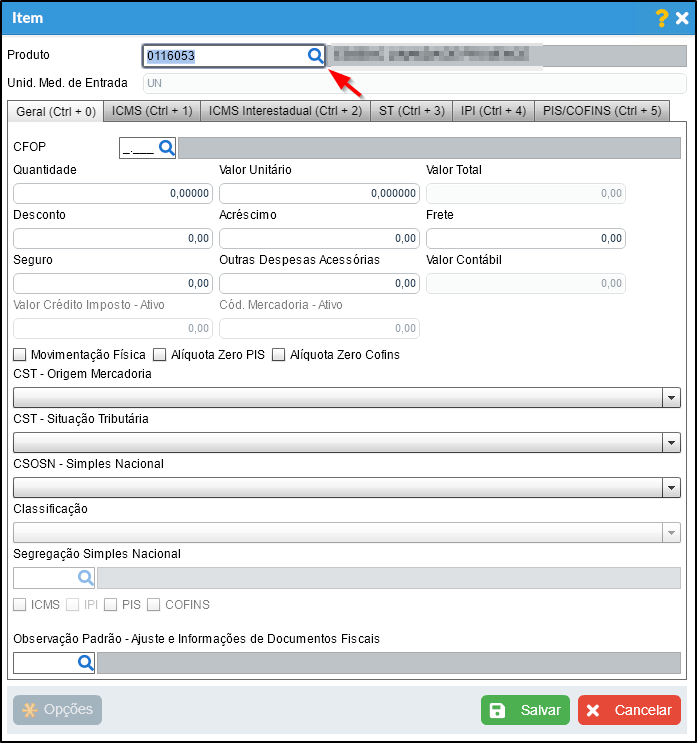
i) Acesse a aba ICMS Interestadual e será mostrada todas os valores de Alíquotas.
- Alíquota UF de Destino(%):Qual é a porcentagem de alíquota que será aplicado no valor do produto para a UF atual da empresa.(No caso a UF da empresa é Minas Gerais)
- Alíquota Interna(%):Qual é a porcentagem de alíquota que será aplicado no valor do produto da UF de origem.(No caso a UF do fornecedor é São Paulo)
- Diferença de Alíquota(6%):Qual é a diferença das duas alíquotas.(No caso 18% da Alíquota de Minas - 12% da Diferença de Alíquota de São Paulo, ou seja 6% de diferença).
- FCP/FEM UF de Origem:Qual seria a porcentagem do produto para o FCP/FEM.
Veja Também
Vídeo Aula - 5.01 - Módulo Fiscal - Configurações de Lançamento